Топ 5 начина за пренос музике са иТунес-а на Андроид
Прелазите ли са иОС-а на Андроид уређај? Можда сте забринути због својих медијских датотека које се налазе у иТунесу. Али сада нема потребе да се бринете јер је технологија одмакла предалеко. Сада је могуће преносити медијске датотеке са иТунес-а на Андроид уређај. Ми ћемо вам помоћи да научите како пренос музике иТунес на Андроид уређај помоћу 5 различитих начина кроз овај чланак. Без икаквог додатног дивљања, осветлимо тему.
- Ваи1: Ручно преношење датотека
- Ваи2: Синхронизује музику користећи ДоублеТвист
- Ваи3: Синхронизује музику помоћу АирСинц-а
- Ваи4: Набавите музику са иТунес-а на Андроид-у преко иСинцр-а за иТунес
- Ваи5: Најлакши начин преноса музике са иТунеса на иПхоне
Ваи1: Ручно преношење датотека
Можете једноставно пренијети иТунес музику на Андроидбез додатног алата треће стране или другог извора. Овај ручни пренос музике са иТунес-а на Андроид стара је метода, тј. Метода копирања и лепљења. За овај поступак ће вам требати УСБ кабл.
- Прво пронађите локацију иТунес медија директоријума. Да би то учинили, Виндовс корисници морају да "Ц: Корисници (ваше корисничко име) АппДатаРоамингАппле ЦомпутерМобилеСинцБацкуп" и Мац корисници морају "/ Корисници / (ваше корисничко име) / Библиотека / Подршка апликацијама / МобилеСинц / Бацкуп /".
- Сада морате успоставити везу између вашег Андроид уређаја и рачунара помоћу УСБ кабла.
- Затим отворите иТунес медијску мапу и копирајте иТунес музику у музичку фасциклу коју има Андроид уређај.

Ваи2: Синхронизује музику користећи ДоублеТвист
ДоублеТвист је десктоп апликација која помаже корисницимау лаганом добијању иТунес музике на Андроид уређајима. Ево корака које треба да следите за пренос музике иТунес на Андроид помоћу ДоублеТвист-а.
1. Прво преузмите и инсталирајте ДоублеТвист на Мац или Виндовс рачунар.
2. Сада набавите Андроид уређај и повежите га са рачунаром. Проверите да ли је на вашем уређају омогућено УСБ Масс Стораге.
3. Сачекајте откривање уређаја и када видите да се ваш уређај приказује у одељку „Уређаји“, притисните на картици „Музика“ у опцији „Библиотека“.

3. Сада можете да одаберете музичке нумере које желите да пренесете на свој Андроид. Идите на поступак синхронизације и одаберите према вашим потребама.

Ваи3: Синхронизује музику помоћу АирСинц-а
Следећи начин да добијете иТунес музику на Андроид уређају је коришћење АирСинц-а. Кораци су следећи:
1. Пре свега, преузмите софтвер за радну површину и покрените га.
2. Друго, преузмите АирСинц са Гоогле Плаи-а и покрените га.
3. Након тога потражите мени, тј. 3 хоризонталне траке у горњем левом углу и идите на "Подешавања".
4. Куцните на "Постави АирСинц" и добићете петоцифрени код.

5. Сада идите на апликацију за радну површину и унесите исти шифру да бисте повезали уређај и рачунар.
Напомена: Проверите да ли су рачунар и уређај повезани истом Ви-Фи везом.
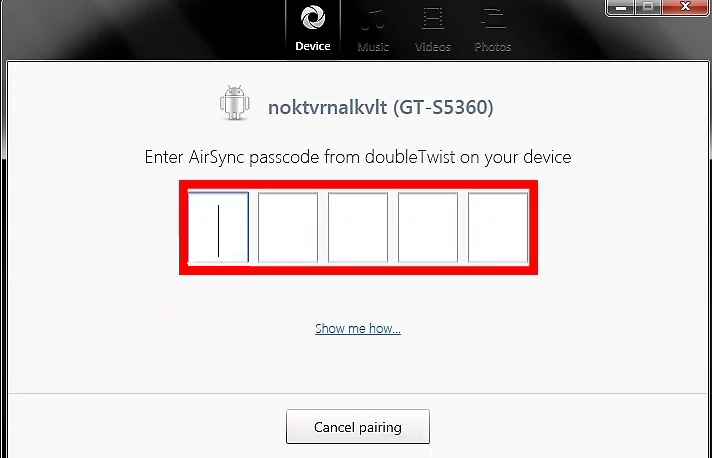
6. Кликните на "Мусиц" сада и одаберите нумере које желите пренијети.

Ваи4: Набавите музику са иТунес-а на Андроид-у преко иСинцр-а за иТунес
Ево још једне методе уз помоћ које сте виможе да премештате ваше медијске датотеке са иТунес-а на Андроид уређај. Овај начин укључује апликацију која је под називом иСинцр за иТунес. У наставку су наведени кораци за пренос иТунес музике на ваш Андроид.
1. Прво, набавите иСинцр за иТунес са Гоогле Плаи-а и покрените га.
2. Посетите везу јртстудио.цом/исинцр и преузмите иСинцр верзију за радну површину. Инсталирајте и покрените након тога.

3. Обавезно повежите радну површину и телефон истом Ви-Фи везом.
4. Сада набавите свој уређај и када покренете апликацију, добит ћете могућност избора између Ви-Фи-ја и УСБ-а. Додирните Ви-Фи и одаберите име радне површине која се приказује у апликацији.
5. Веза ће бити успостављена сада и након тога можете лако синхронизовати музику између иТунес-а и Андроид-а.

Ваи5: Најлакши начин преноса музике са иТунеса на иПхоне
Добро! Ако желите најбезбеднији и високо препоручени начин добијања иТунес музике за иПхоне, овде желимо да представимо Тенорсхаре иЦареФоне. То је врхунски иОС и алат за пренос података који омогућава корисницима да уживају у бесплатној пробној верзији без обзира на оперативни систем који користе. Компатибилан је са Мац као и Виндовс рачунаром. Можете чак и сигурносно копирати и вратити податке помоћу овог алата и то превише селективно. Штавише, то може да реши разне проблеме са иОС-ом за неколико минута. Разјаснимо како пребацити и набавити иТунес музички плејер за иПхоне путем иЦареФоне
Корак 1 - Пренесите иЦареФоне на свој рачунар и инсталирајте га. Сада прикључите свој уређај на рачунар. Сада, са главног интерфејса, одаберите опцију "Пребаци иТунес Медиа на уређај".

2. корак - Сада ћете моћи да видите све медијске датотеке на вашем екрану. Све датотеке ће бити изабране према заданим поставкама. Можете или овако наставити или поништити одабир нежељених музичких датотека.

Корак 3 - Након одабира, кликните на дугме "Трансфер" и ваше музичке датотеке ће се синхронизовати са уређајем.

Закључак
Пренос иТунес музике на Андроид телефоне илитаблете је сада постало лакше. Дали смо вам знање о неким од популарних начина у ту сврху. Када још увек не успете да схватите најбољи начин, можете се ослонити на Тенорсхаре иЦареФоне. Надамо се да ће вам се мотив испунити након што прочитате чланак. Обавестите нас о вашем виђењу.





![Топ 3 начина да пренесете ВхатсАпп поруке са Андроида на иПхоне 7/7 Плус [иОС 12 укључено]](/images/ios-file-transfer/top-3-ways-to-transfer-whatsapp-messages-from-android-to-iphone-77-plus-ios-12-included.jpg)



